同学们是不是有时候不喜欢自己找的头像而苦恼呢?那就来和我一起制作一张Q版头像吧!
工具/原料
美图秀秀
人物图片或透明人物图片
制作Q版头像
1、按‘新建图片’,打开一张比较大的正方形,我用的是500×500,颜色自定。(同学们事先准备一下透明人物,不是透明人物的图也可以,因为后面要讲到怎样把人物图片抠图,做成透明人物。)
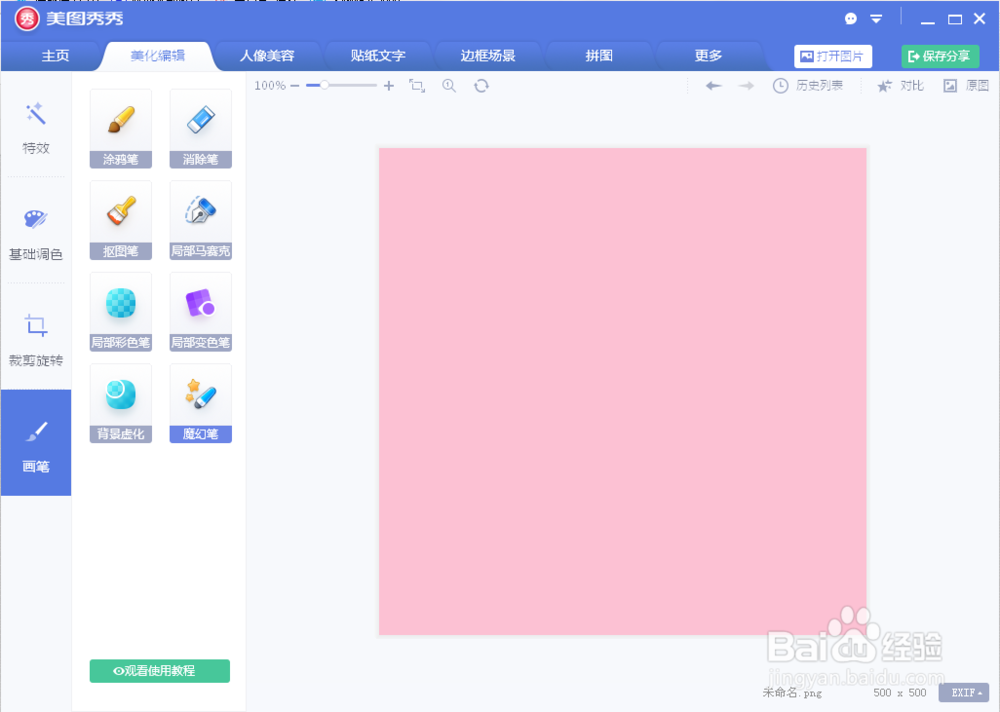
2、按‘涂鸦笔’——‘形状’,再按‘画笔形状’中的黑色圆,选定颜色,在正方形中画出一个圆,在正中间。
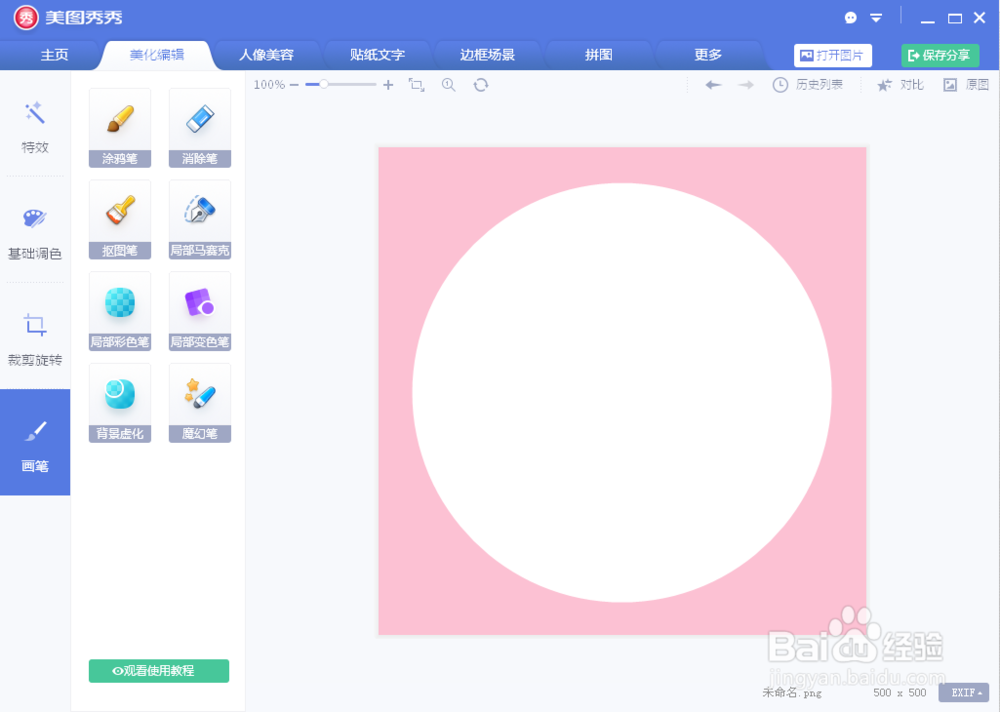
3、点击‘边框场景’——‘撕边边框’,选择你喜欢的边框,和边框的颜色。如果边框颜色不重,可以多加几遍。我用了两个边框,每个边框加了三遍。

4、按‘贴纸文字’,点击鼠标右键,‘插入一张图片’,加入一张事先准备好的透明人物(如果没有,可以将人物图片抠图保存再使用),放到圆的里面。放好位置后,点击鼠标右键,‘全部合并’。

5、再加上文字,就OK了。我提前下载过了文字,没有的同学也可以下载哦。‘输入文字’,打入自己喜欢的字,可以选择敫嘹萦钻右边的文字效果。我用的是‘描边’,选择‘描边’的同学看过来。‘描边大小’可以调节。选择自己喜欢的颜色,将字放到适合的位置。
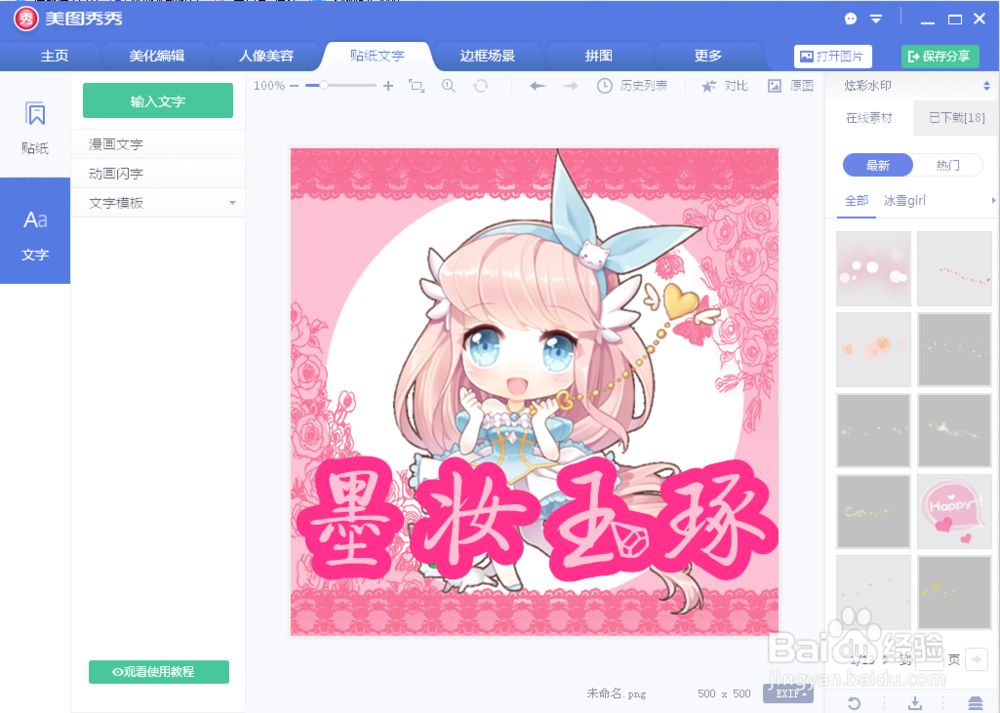
6、到这里Q版头像就完成了(不可以盗用我的头像哦!)。之前说了,制作之前需要透明人物,所以给同学们示范一下怎样抠图。
怎样抠图
1、打开一张人物图片。

2、点击‘画笔’——‘抠兔脒巛钒图笔’——‘自动抠图’,然后在人物上画两道。就会出现人物边缘是虚线,而其他地方是淡蓝色的,如果人物还有地方没有被虚线画住,再在那个地方画上一道,如果有多余的图,就转换成‘帏渍栉啻删除笔’,在多余的地方画上一道。将抠图的地方弄好,就可以保存了,点击‘保存为透明背景’就OK了。
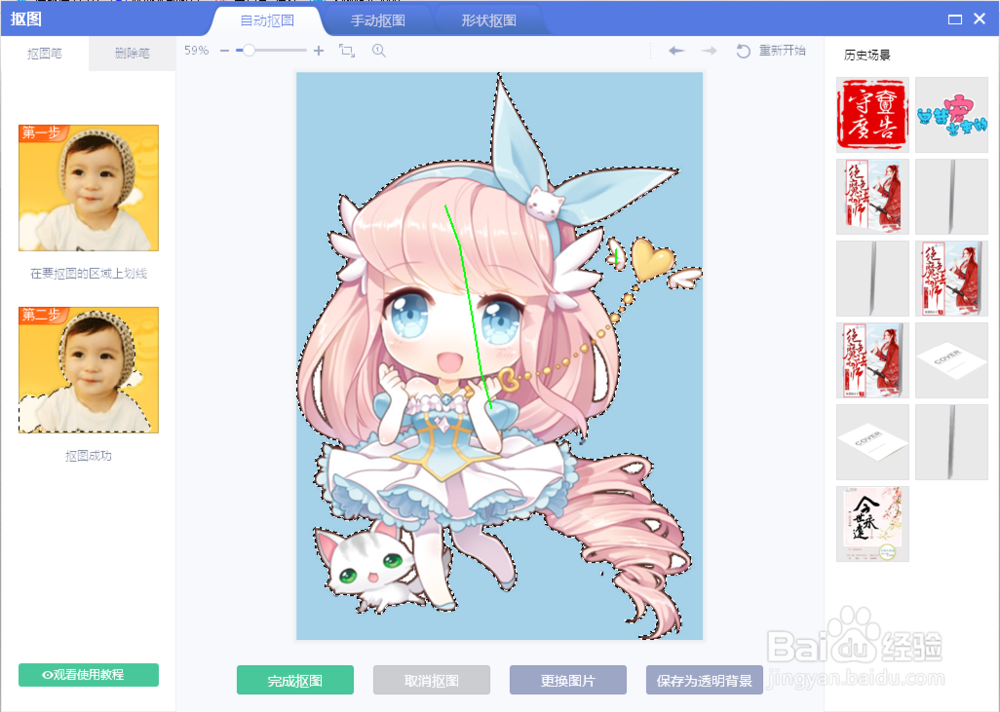


3、保存好后就可以按照制作Q版头像继续制作啦!